Kako isključiti kontrolu pokreta na Nintendo Switchu
Što treba znati
- Nema načina da isključite kontrole pokreta na Nintendo Switchu na razini cijelog sustava.
- Kontrole pokreta moraju biti isključene unutar pojedinačnih postavki igre.
- Otvori opcije ili postavke izbornika tijekom igranja igre ili pritisnite tipku - gumb, potražite a kontrola pokreta prebacite i prebacite isključeno.
Ovaj članak objašnjava kako isključiti kontrole pokreta na Nintendo Switchu.
Možete li isključiti prekidač za uključenje senzora pokreta?
Ne postoji način da isključite senzore pokreta na Nintendo Switchu, ali većina igara koje podržavaju senzore pokreta daju vam mogućnost isključivanja kontrola pokreta. To znači da ne možete isključiti kontrole pokreta u cijelom sustavu u postavkama Nintendo Switcha i ne možete onemogućiti kontrole pokreta za svaku igru odjednom, ali obično možete onemogućiti kontrole pokreta iz izbornika postavki u igri nakon što počnete igrati igra.
Ako želite trajno onemogućiti kontrole pokreta za svaku igru koju igrate na svom Switchu, najbolji način je igrati se s kontrolerom koji ne podržava kontrole pokreta. Postoji mnogo kontrolera trećih strana koji nemaju senzore pokreta. Ako koristite takav kontroler, nećete morati brinuti o onemogućavanju kontrola pokreta. Ako želite koristiti Joy-Cons ili službeni Pro kontroler, a ne želite koristiti kontrole pokreta, morat ćete isključiti kontrole pokreta za svaku igru koju igrate.
Kako isključiti kontrole pokreta na prekidaču
Točan postupak za isključivanje kontrola pokreta na Switchu razlikuje se od igre do igre, ali možete obično otvorite izbornik postavki nakon što pokrenete igru, potražite opciju kontrole pokreta i onemogućiti. Neke igre vam također daju izbor tradicionalnih kontrola ili kontrola pokreta kada počnete igrati.
Evo primjera kako isključiti kontrole pokreta na Switchu pomoću Mario Golf Super Rush:
Mario Golf Super Rush igra je s opcijom kontrole pokreta u izborniku postavki i mogućnošću izbora između tradicionalne kontrole i kontrole pokreta pri pokretanju određenih načina igre, ali opcije u igri koju igrate mogu izgledati drugačiji.
Otvorite igru.
-
Otvori opcije izbornik.
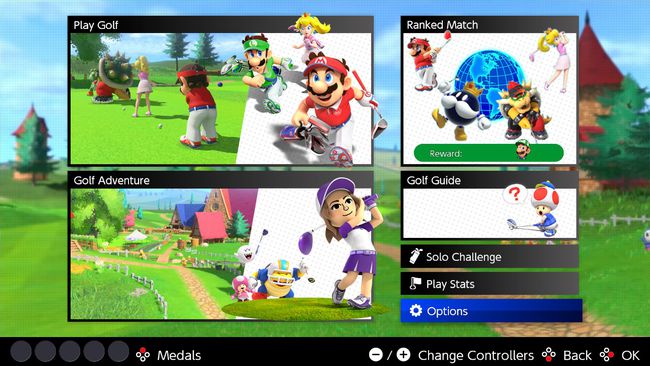
Vaša igra može imati opcije jelovnik, a postavke jelovnik, a zupčanik ili ćete možda moći pritisnuti - gumb na vašem kontroleru.
-
Locirajte kontrola pokreta opcija.
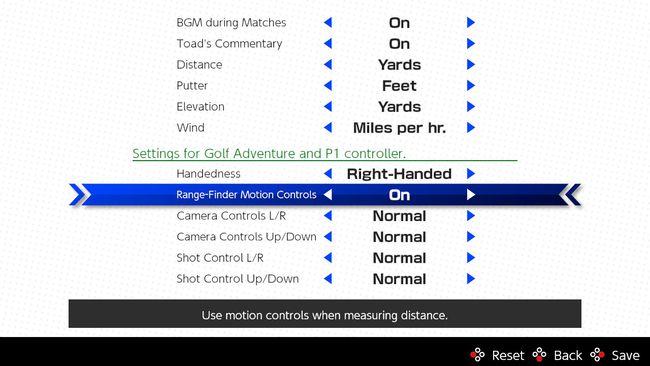
Neke igre imaju više opcija za kontrolu pokreta.
-
Postavite opciju kontrole pokreta na Isključeno.
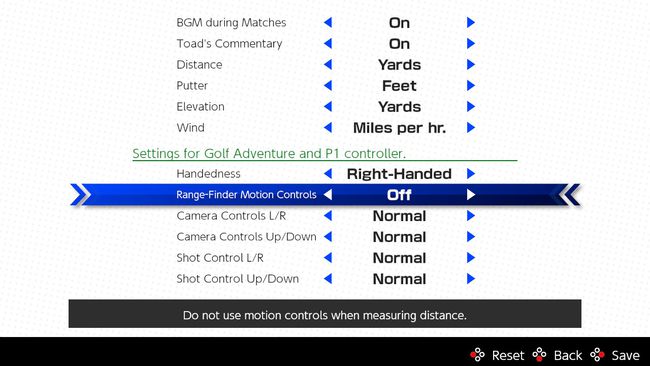
-
Započni a mod igre koji podržava kontrole pokreta.
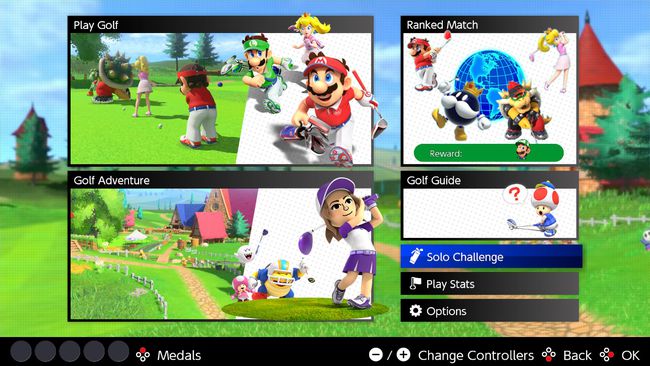
-
Odaberi Kontrole gumba.
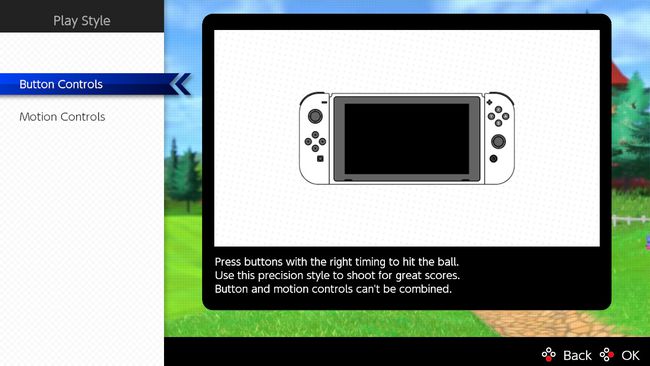
Ne nude sve igre ovu opciju. Možda ćete vidjeti Kontrole gumba, Standardne kontrole, opcija za onemogućavanje kontrola pokreta ili možda ne postoji opcija za onemogućavanje kontrola pokreta pri pokretanju igre, ovisno o igri.
Vaša igra će se pokrenuti s onemogućenim kontrolama pokreta.
Je li Nintendo Switch upravljanje pokretom?
Nintendo Switch Joy-Cons, Pro Controller i neki kontroleri trećih strana uključuju ugrađene senzore pokreta, a neke igre podržavaju kontrole pokreta. Sam prekidač nije kontroliran pokretom, jer ne možete koristiti kontrole pokreta za navigaciju izbornicima sustava, a kontrole pokreta nisu implementirane na razini cijelog sustava. Ne postoji način da uključite ili isključite kontrole pokreta za cijeli Switch i svaku igru koju igrate.
Switch Lite ima ugrađen akcelerometar i žiroskop, ali nema IR senzor, pa ne podržava u potpunosti Nintendo kontrole pokreta. Ako spojite Joy-Cons ili Pro Controller na Switch Lite i igrate igru koja podržava kontrole pokreta, kontrole pokreta će raditi. Ako to ne učinite, i dalje možete koristiti ograničene kontrole pokreta u igrama koje ne zahtijevaju IR senzor.
Pitanja
-
Kako napuniti Nintendo Switch kontrolere?
Naplata Joy-Cons iz glavne baterije prekidača. Gurnite ih na bočne strane zaslona i punit će se dok igrate. Međutim, to će utjecati na to koliko dugo traje punjenje Switcha, ali sve možete nadopuniti tako da ih stavite u dock. Switch Pro kontroler puni se pomoću USB-C kabela koji možete spojiti na Switch ili utični pretvarač.
-
Kako spojiti Nintendo Switch kontrolere?
Da biste uparili Joy-Cons s prekidačem, uključite konzolu dok su pričvršćeni sa strane. Upit će od vas tražiti da pritisnete jednu ili više tipki na kontrolerima kako biste ih sinkronizirali. Ako ovo ne uspije, pritisnite sinkronizirati gumb na bočnim stranama kontrolera. Da biste uparili Pro Controller, spojite ga na Switch pomoću priloženog USB kabela. Ako već imate druge kontrolere uparene s Switchom, također možete navigirati do Kontrolori > Promjena Grip i Red a zatim držite pritisnutu tipku za sinkronizaciju na novim kontrolerima dok ih prekidač ne prepozna.
